Microsoft Outlook dùng thiết đặt quốc gia/khu vực cho máy tính của bạn để xác định cách hiển thị thời gian.
Ví dụ: trong Lịch ở dạng xem tháng, nếu bạn đang sử dụng cài đặt mặc định cho Hoa Kỳ, Outlook sẽ hiển thị đồng hồ 12 giờ. Sau 12:59 giờ, thời gian được hiển thị là 1 giờ sáng. Các quốc gia/khu vực khác sử dụng đồng hồ 24 giờ.
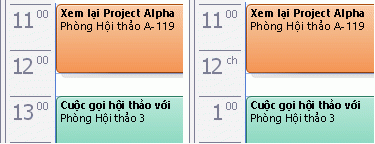
Bạn có thể thay đổi cách đồng hồ xuất hiện trong màn hình. Tuy nhiên, thay đổi hiển thị này là một tùy chọn được cung cấp bởi hệ điều hành, không phải Outlook.
Thay đổi cài đặt thời gian trong Windows
- Bạn đang sử dụng phiên bản Windows nào?
- Windows 10
- Windows 11
- Windows 8
- Windows 7
- Windows Vista
-
Bắt Panel điều khiển, sau đó dưới Đồng hồ, Ngôn ngữ và Khu vực, hãy bấm Thay đổi định dạng ngày, thời gian hoặc số.
-
Trên tab Định dạng , bên dưới Định dạng ngày và giờ, hãy thực hiện một trong các thao tác sau:
-
Để thay đổi thành định dạng 24 giờ, trên danh sách thả xuống Thời gian ngắn, hãy chọn HH:mm và trên danh sách thả xuống Thời gian dài, chọn HH:mm:ss.
-
Để thay đổi thành định dạng 12 giờ, trên danh sách thả xuống Thời gian ngắn, hãy chọn h:mm:tt và trên danh sách thả xuống Thời gian dài, chọn h:mm:ss:tt.
-
-
Bấm Áp dụng rồi bấm OK.
-
Bắt Panel điều khiển, sau đó dưới Đồng hồ và Khu vực, hãy bấm Thay đổi định dạng ngày, thời gian hoặc số.
-
Trên tab Định dạng , bên dưới Định dạng ngày và giờ, hãy thực hiện một trong các thao tác sau:
-
Để thay đổi thành định dạng 24 giờ, trên danh sách thả xuống Thời gian ngắn, hãy chọn HH:mm và trên danh sách thả xuống Thời gian dài, chọn HH:mm:ss.
-
Để thay đổi thành định dạng 12 giờ, trên danh sách thả xuống Thời gian ngắn, hãy chọn h:mm:tt và trên danh sách thả xuống Thời gian dài, chọn h:mm:ss:tt.
-
-
Bấm Áp dụng rồi bấm OK.
-
Bắt Panel điều khiển, sau đó dưới Đồng hồ, Ngôn ngữ và Khu vực, hãy bấm Thay đổi định dạng ngày, thời gian hoặc số.
-
Trên tab Định dạng , bên dưới Định dạng ngày và giờ, hãy thực hiện một trong các thao tác sau:
-
Để thay đổi thành định dạng 24 giờ, trên danh sách thả xuống Thời gian ngắn, hãy chọn HH:mm và trên danh sách thả xuống Thời gian dài, chọn HH:mm:ss.
-
Để thay đổi thành định dạng 12 giờ, trên danh sách thả xuống Thời gian ngắn, hãy chọn h:mm:tt và trên danh sách thả xuống Thời gian dài, chọn h:mm:ss:tt.
-
-
Bấm Áp dụng rồi bấm OK.
-
Trong Windows, bấm vào nút Bắt

-
Bấm Panel điều khiển, sau đó bấm Đồng hồ, Ngôn ngữ và Khu vực.
-
Bên dưới Khu vực và Ngôn ngữ, bấm Thay đổi định dạng ngày, thời gian hoặc số.
-
Trên tab Định dạng , bên dưới Định dạng ngày và giờ, hãy thực hiện một trong các thao tác sau:
-
Để thay đổi thành định dạng 24 giờ, trên danh sách thả xuống Thời gian ngắn, hãy chọn HH:mm và trên danh sách thả xuống Thời gian dài, chọn HH:mm:ss.
-
Để thay đổi thành định dạng 12 giờ, trên danh sách thả xuống Thời gian ngắn, hãy chọn h:mm:tt và trên danh sách thả xuống Thời gian dài, chọn h:mm:ss:tt.
-
-
Bấm Áp dụng rồi bấm OK.
-
Trong Windows, bấm vào nút Bắt

-
Bấm Panel điều khiển, sau đó bấm Đồng hồ, Ngôn ngữ và Khu vực.
Lưu ý: Nếu bạn đang sử dụng Panel điều khiển Dạng xem Cổ điển, hãy bấm đúp vào Tùy chọn Khu vực và Ngôn ngữ, rồi chuyển đến bước 3.
-
Bấm Tùy chọn Ngôn ngữ và Khu vực.
-
Bấm Tùy chỉnh định dạng này.
-
Trên tab Thời gian , hãy thực hiện một trong các thao tác sau:
-
Thay đổi định dạng Thời gian thành HH:mm:ss cho đồng hồ 24 giờ.
-
Thay đổi định dạng Thời gian thành hh:mm:ss tt cho đồng hồ 12 giờ.
-










